Disney Plus 계정을 취소하는 방법
게시 됨: 2022-10-12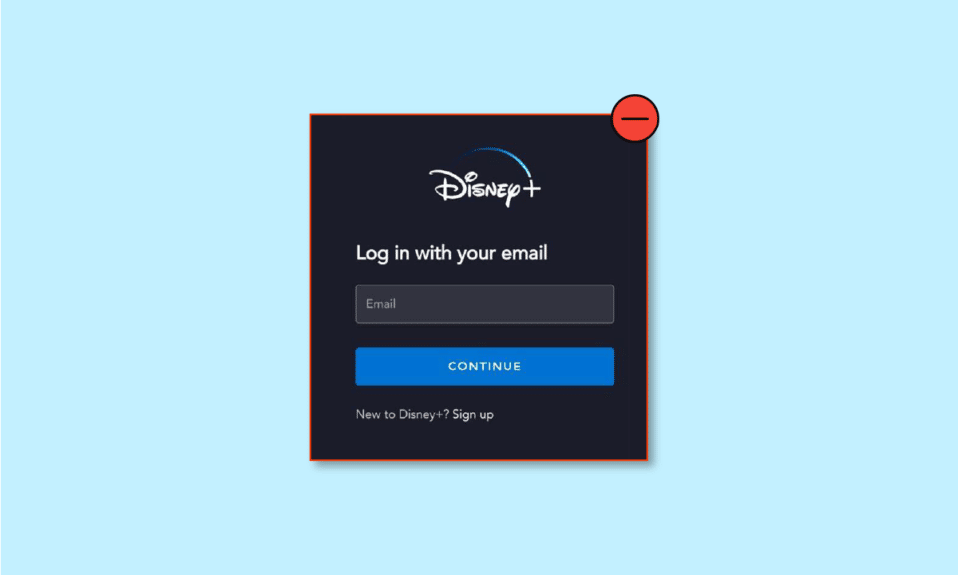
Disney Plus는 수백 개의 웹 시리즈와 영화를 4K 해상도 스트리밍 서비스로 제공하는 온라인 스트리밍 플랫폼입니다. Disney Plus는 Chrome, Firefox 및 Microsoft Edge와 같은 다양한 플랫폼에서 액세스할 수 있으며 스마트폰 앱은 Apple App Store 및 Google Play Store를 통해 사용할 수 있습니다. 또한 이 앱은 PS5, Xbox Series X 및 S, PS4, 콘솔 사용자용 Xbox One에서 지원됩니다. Disney Plus는 고전 디즈니 영화, 고전 애니메이션 영화, 과거의 디즈니 채널 프로그래밍, 마블, 스타워즈, 픽사, 내셔널 지오그래픽 프로그램 및 영화와 같은 콘텐츠를 제공함으로써 점점 더 좋아지고 있습니다. Disney Plus 사용자이고 Disney Plus 구독을 확인하는 방법이 궁금하십니까? 아니면 원하는 시간에 Disney Plus를 취소할 수 있습니까? Disney Mobile 계정을 취소하는 방법 및 Disney Plus 계정을 취소하는 방법과 같은 모든 의심과 질문을 해결할 수 있는 유용한 가이드를 제공합니다.
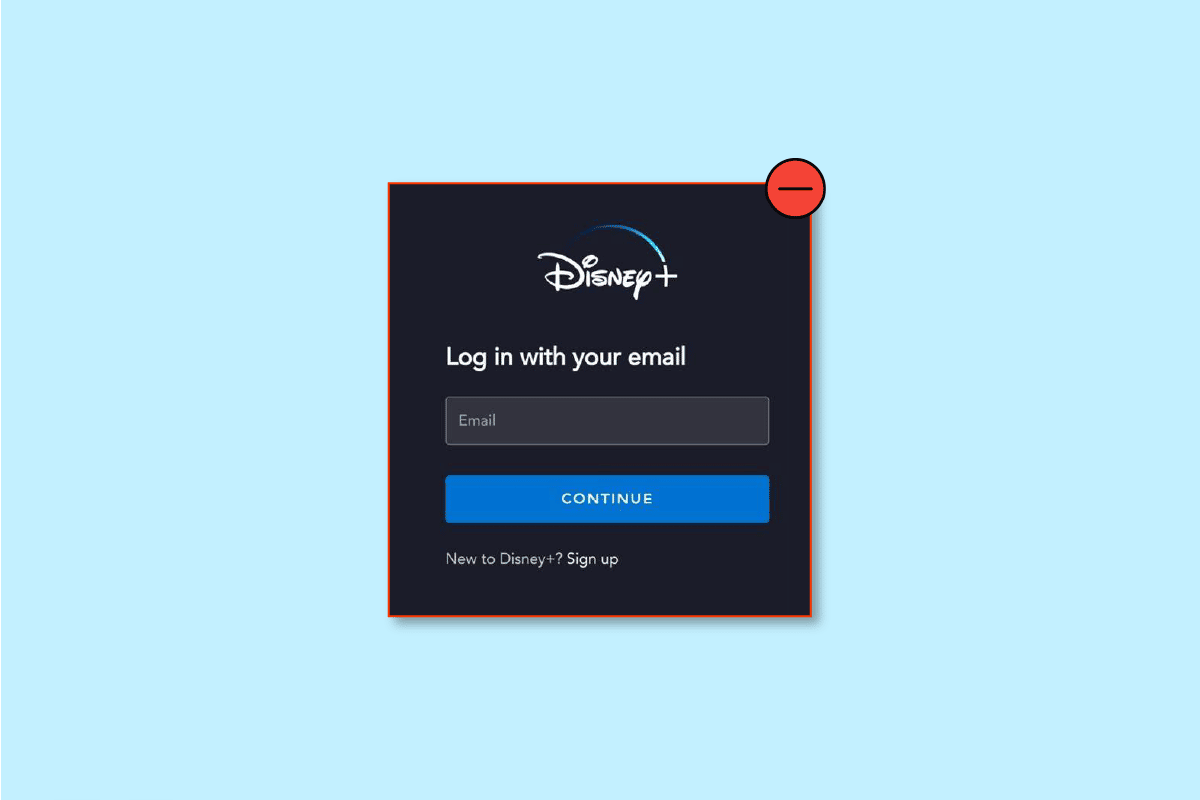
내용물
- Disney Plus 계정을 취소하는 방법
- Disney Plus 구독을 어떻게 확인합니까?
- Disney Plus 구독이 언제 종료되는지 어떻게 알 수 있습니까?
- Disney Plus 구독을 취소하는 방법은 무엇입니까?
- Disney Plus 계정을 어떻게 취소합니까?
- Disney Plus 구독을 취소할 수 없는 이유는 무엇입니까?
- Disney Plus를 취소하는 것이 쉽습니까?
- Disney Plus는 언제든지 취소할 수 있습니까?
- Disney 모바일 계정을 어떻게 취소합니까?
- 모든 디즈니 계정을 어떻게 삭제합니까?
- Disney Plus 계정을 삭제할 수 없는 이유는 무엇입니까?
- Disney Plus에서 신용 카드를 어떻게 제거합니까?
Disney Plus 계정을 취소하는 방법
이 기사에서 Disney Plus 계정을 취소하는 방법을 더 알게 될 것입니다. 자세히 알아보려면 계속 읽으십시오.
Disney Plus 구독을 어떻게 확인합니까?
Disney Plus는 온라인 영화 및 웹 시리즈 스트리밍을 위한 최고의 플랫폼 중 하나이며 구독 모델에서 작동합니다. 따라서 스트리밍 서비스를 즐기려면 Disney Plus에 가입해야 합니다. 이미 구독이 있고 만료 날짜가 궁금한 경우 몇 가지 간단한 단계로 Disney Plus 구독을 확인하는 방법에 대한 안내입니다.
1. Android 또는 iOS 기기에서 Disney Plus 애플리케이션을 실행합니다.
2. 왼쪽 상단에 있는 햄버거 아이콘 을 탭합니다.
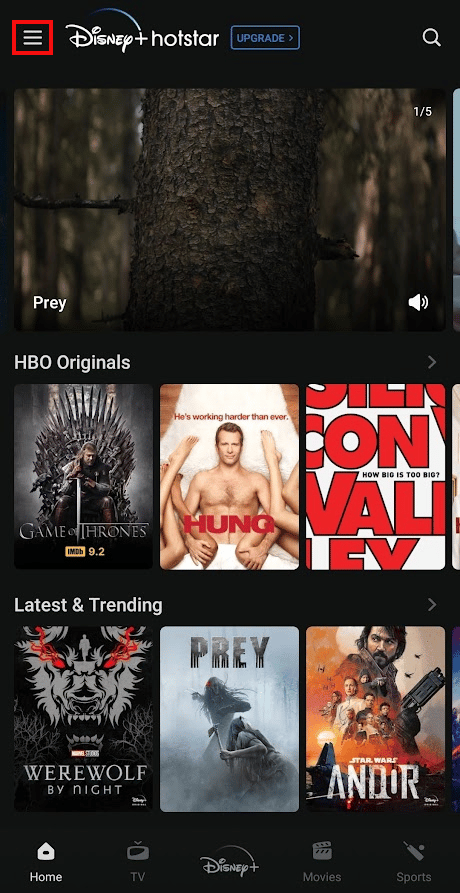
3. 그런 다음 왼쪽 창 메뉴에서 이름 을 눌러 계정 설정에 액세스합니다.
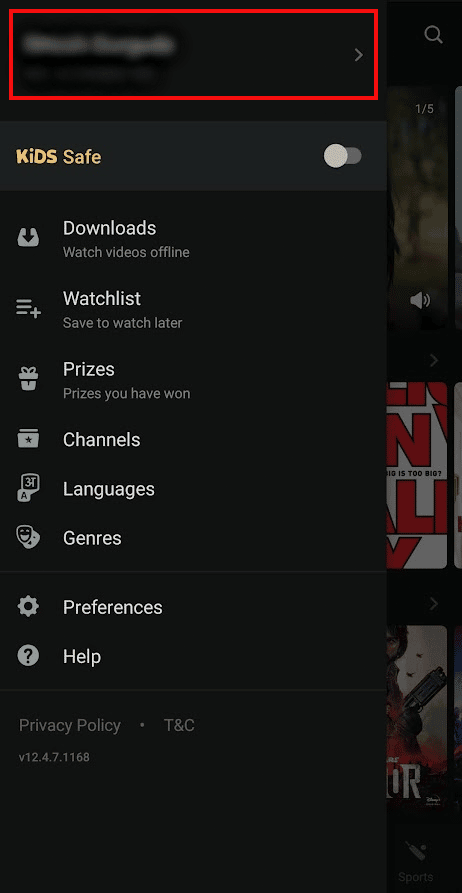
4. 이제 MEMBERSHIP 섹션에서 활성 구독 계획과 유효 기간 을 볼 수 있습니다.
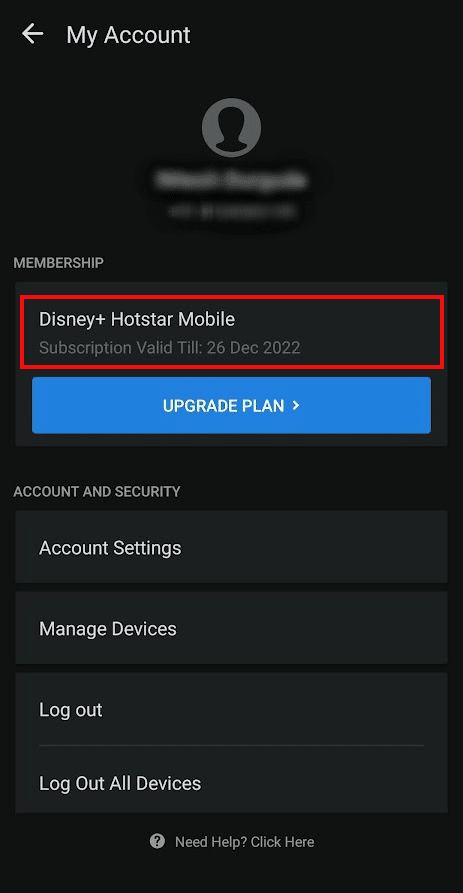
또한 읽기 : 내 Roku 계정 구독을 취소하는 방법
Disney Plus 구독이 언제 종료되는지 어떻게 알 수 있습니까?
위에서 언급한 단계 를 통해 Disney Plus 구독이 언제 종료되는지 알 수 있습니다.
Disney Plus 구독을 취소하는 방법은 무엇입니까?
Disney Plus 구독을 취소하는 방법은 다음과 같습니다.
1. 즐겨 사용하는 브라우저에서 Disney Plus 웹사이트를 방문합니다.
참고 : 계정에 로그인했는지 확인하십시오.
2. 화면 오른쪽 상단에서 프로필 아이콘 을 클릭하여 드롭다운 메뉴에 액세스합니다.
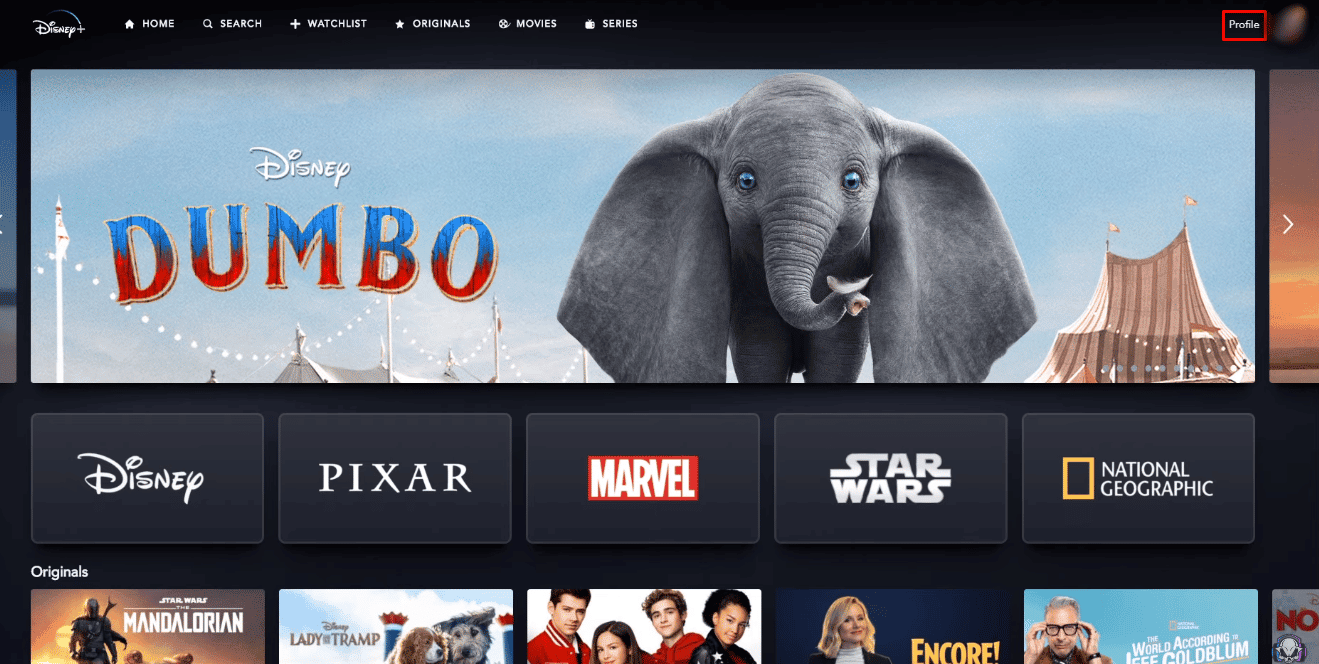
3. 그런 다음 드롭다운 메뉴에서 계정 옵션을 클릭합니다.
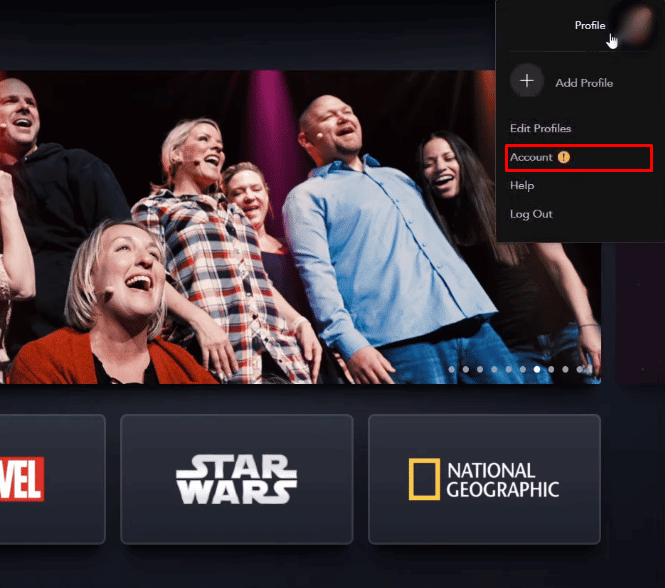
4. 구독 섹션에서 결제 세부정보 옵션을 클릭합니다.
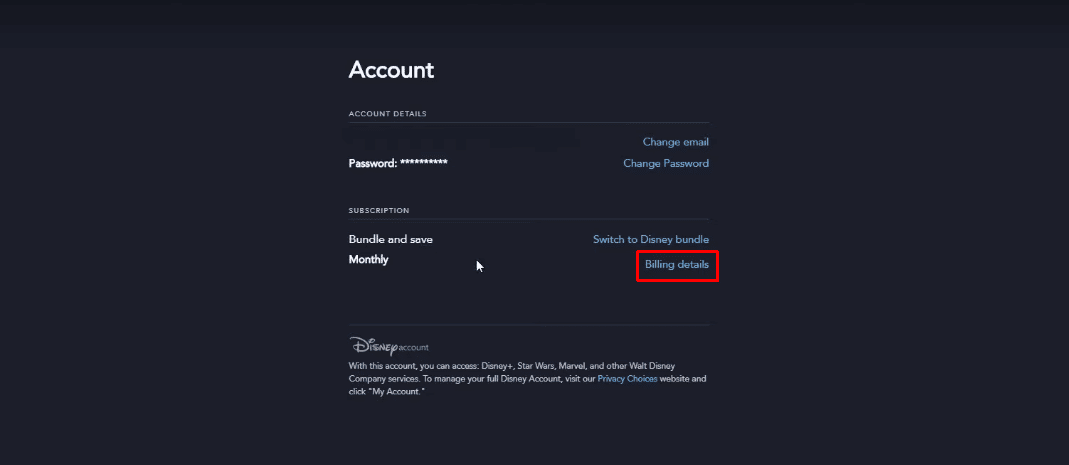
5. 그런 다음 구독 취소 를 클릭합니다.
6. COMPLETE CANCELLATION (취소 완료)을 클릭하여 Disney Plus 구독을 마지막으로 취소합니다.
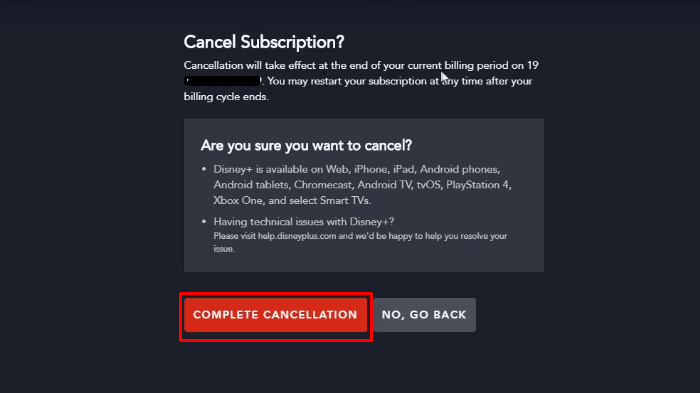
7. 이제 Disney Plus 구독을 취소 하려는 원하는 이유 를 선택하고 제출 을 클릭합니다.
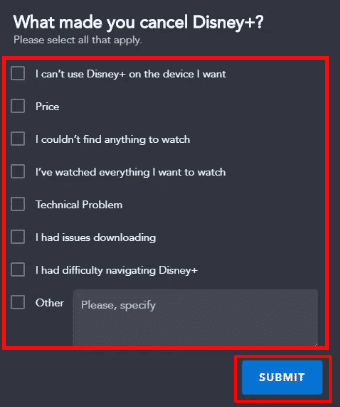
또한 읽기 : Disney Plus 로그인 페이지가 로드되지 않는 문제 수정
Disney Plus 계정을 어떻게 취소합니까?
위 제목에 언급된 단계 를 통해 어떤 이유로든 Disney Plus 구독을 취소할 수 있습니다.
Disney Plus 구독을 취소할 수 없는 이유는 무엇입니까?
현재 모바일 앱을 사용하여 Disney Plus 구독을 취소할 수 없습니다 . 위 섹션에 자세히 설명된 대로 브라우저를 사용하여 Disney Plus 공식 웹사이트를 통해 구독을 취소해야 합니다.
Disney Plus를 취소하는 것이 쉽습니까?
예 , Disney Plus 구독을 취소하는 것은 쉬운 절차입니다. Disney Plus 구독을 취소하려면 계정 설정에 액세스하기만 하면 됩니다.

Disney Plus는 언제든지 취소할 수 있습니까?
네 , Disney Plus는 언제든지 취소하고 싶을 때 취소할 수 있습니다.
Disney 모바일 계정을 어떻게 취소합니까?
아래에 언급된 몇 가지 간단한 단계를 통해 Android 및 iOS에서 Disney Mobile 계정을 취소할 수 있습니다.
참고 : 이 방법은 Google Play 스토어를 통해 Disney Plus에 가입하지 않은 사용자에게는 작동하지 않습니다.
1. 안드로이드 휴대폰에서 구글 플레이 스토어 를 실행합니다.
2. 화면 오른쪽 상단에서 프로필 아이콘 을 누릅니다.
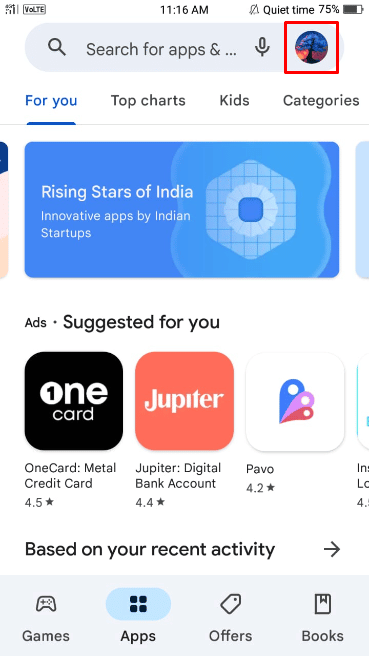
3. 결제 및 구독 옵션을 탭합니다.
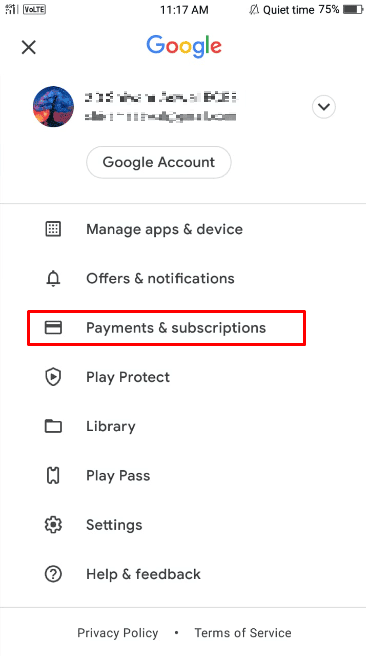
4. 이제 구독 옵션을 탭합니다.
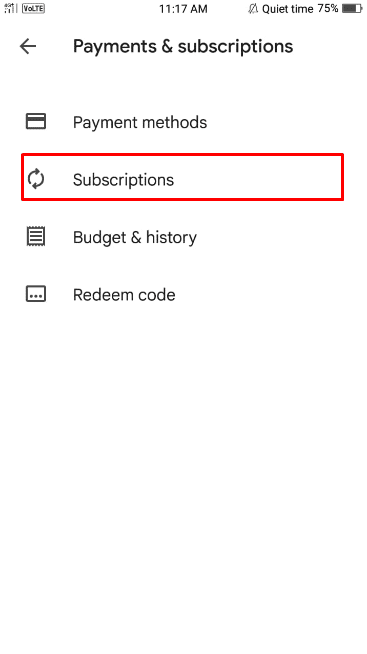
5. 보유하고 있는 구독 목록에서 Disney Plus 앱 구독 을 찾아서 누릅니다.
6. 그런 다음 아래로 스와이프하고 구독 취소 옵션을 탭합니다.
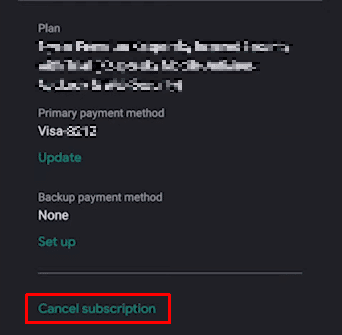
7. 구독을 취소 하려는 원하는 이유 를 선택하고 계속 을 탭합니다.
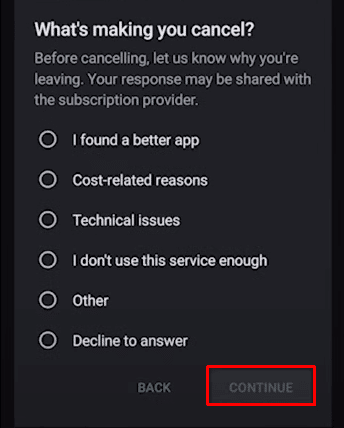
또한 읽기 : 내 Instacart 구매자 계정을 취소하는 방법
모든 디즈니 계정을 어떻게 삭제합니까?
Disney Plus 계정을 취소하는 방법을 배운 후 Disney Plus 스트리밍 서비스에 만족하지 않고 Disney Plus 구독 계정을 모두 삭제하려면 다음 안내를 따라야 합니다.
참고 : 해당 계정을 삭제하기 전에 모든 Disney 계정에서 활성 구독을 삭제해야 합니다.
1. 브라우저에서 Disney Plus 웹사이트로 이동합니다.
2. 아래로 스크롤하여 도움말 을 클릭합니다.
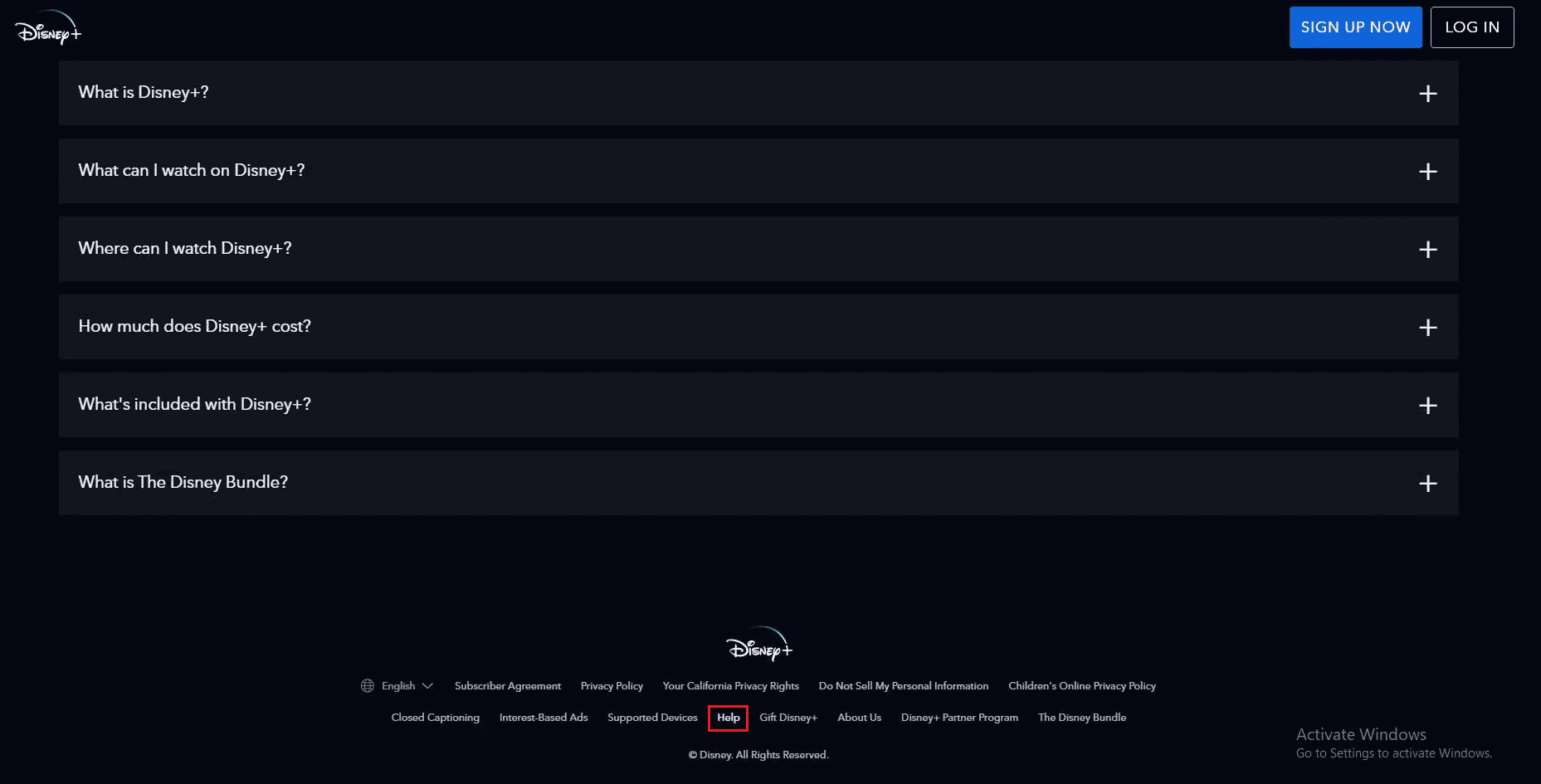
3. 그런 다음 Disney+ 취소 를 검색하여 클릭합니다.
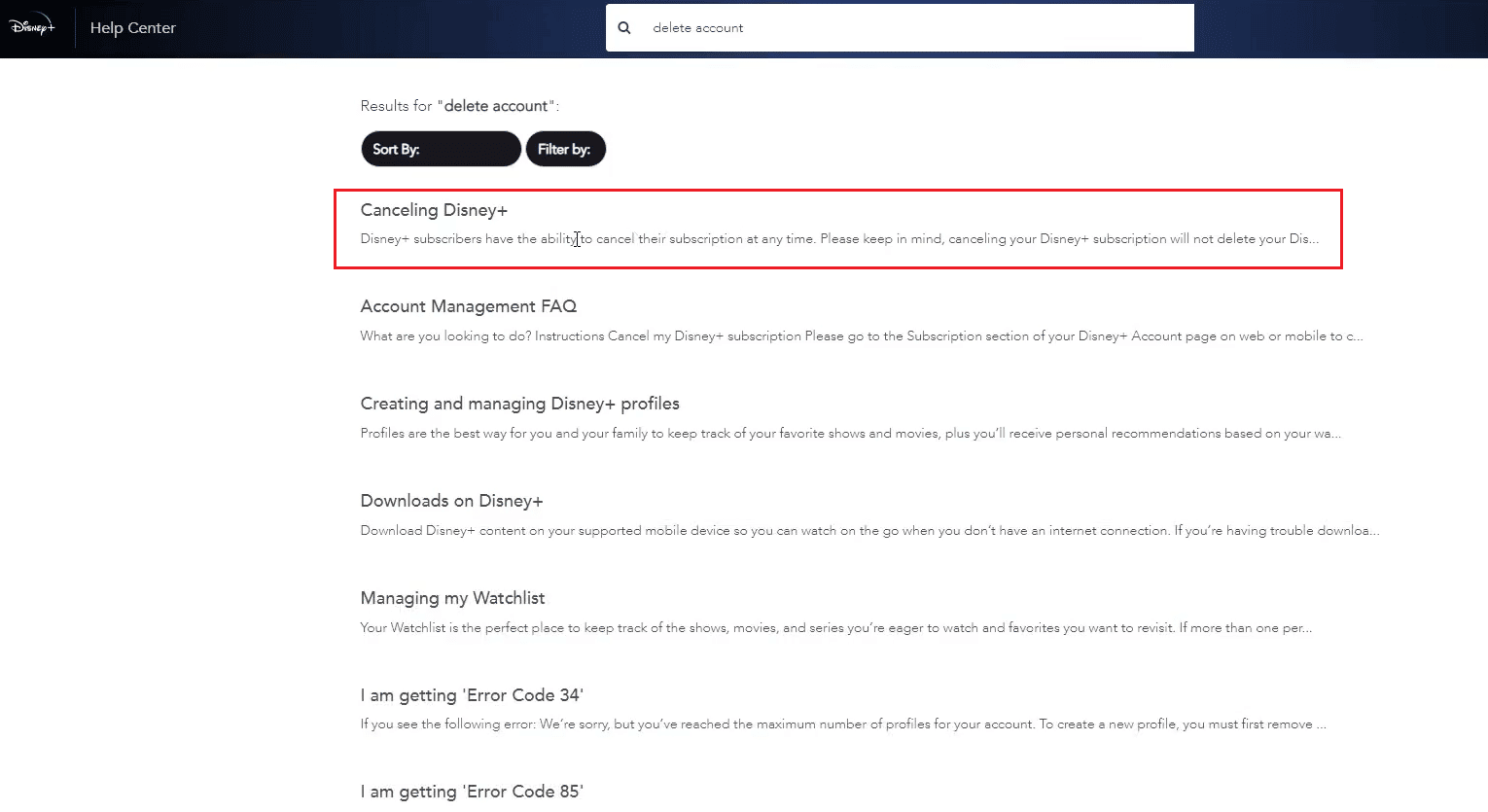
4. 그런 다음 아래로 스크롤하여 다음 라이브 지원 옵션 중 하나를 사용하여 Disney 지원 팀에 연락하고 계정 삭제 요청 을 전달합니다.
- 라이브 채팅 또는
- 전화주세요
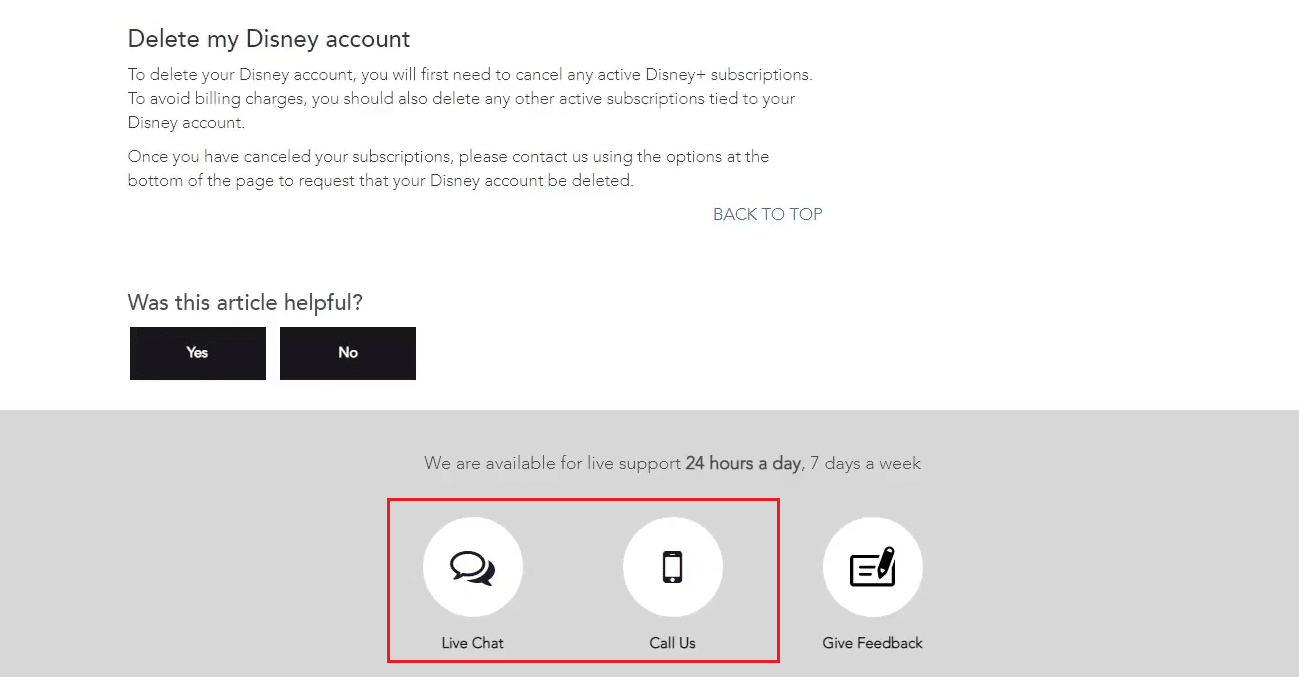
또한 읽으십시오 : 여러 Robinhood 계정을 가질 수 있습니까?
Disney Plus 계정을 삭제할 수 없는 이유는 무엇입니까?
현재 Disney Plus 계정 은 모바일 앱을 사용하여 취소할 수 없습니다 . 브라우저를 사용하여 디즈니 플러스 공식 웹사이트를 통해 계정을 해지해야 합니다.
Disney Plus에서 신용 카드를 어떻게 제거합니까?
수백 편의 영화와 웹 시리즈로 구성된 Disney Plus 컬렉션에서 영화와 웹 시리즈를 즐기려면 Disney Plus 무료 평가판을 선택해야 합니다. Disney Plus에 대한 원치 않는 지불을 방지하기 위해 이제 신용 카드를 제거할 수 있습니다. 따라서 다음은 몇 가지 간단한 단계 로 Disney Plus에서 신용 카드를 제거하고 변경할 수 있는 방법에 대한 안내입니다.
1. 즐겨 사용하는 브라우저에서 Disney Plus 웹사이트를 방문합니다.
참고 : 계정에 로그인했는지 확인하십시오.
2. 화면 오른쪽 상단에서 프로필 아이콘 > 계정 을 클릭하여 드롭다운 메뉴에 액세스합니다.
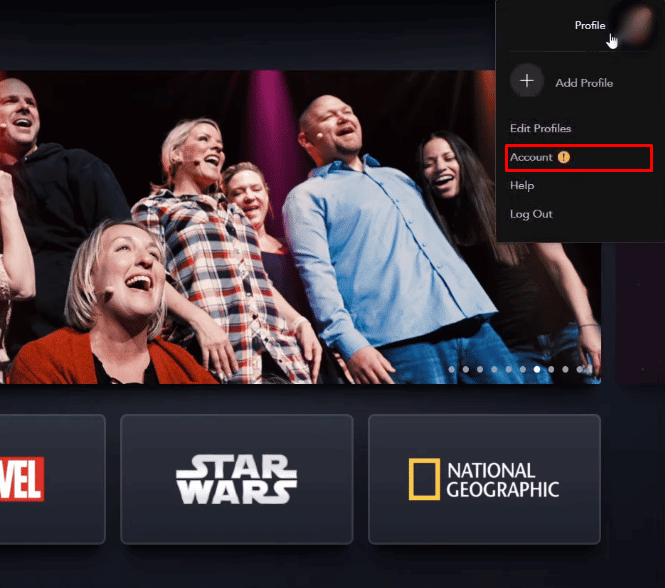
3. 결제 세부정보 > 결제 정보 변경 을 클릭합니다.
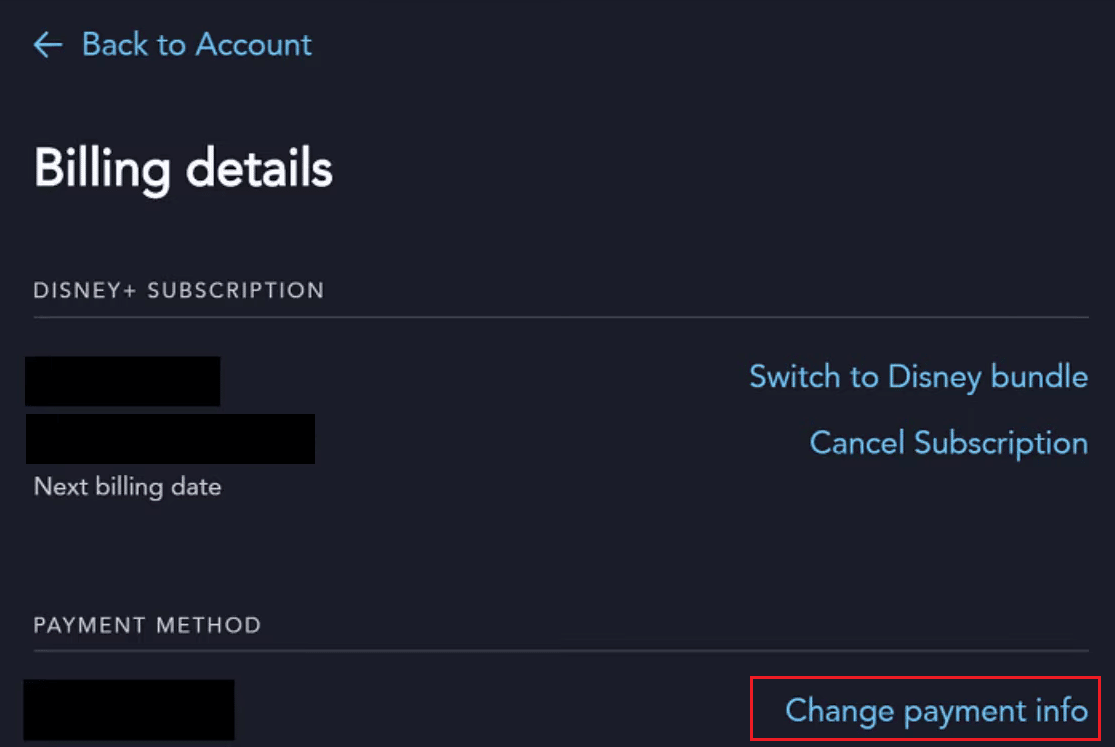
4. 신용 카드 탭을 선택하고 새 신용 카드 세부 정보 를 입력합니다.
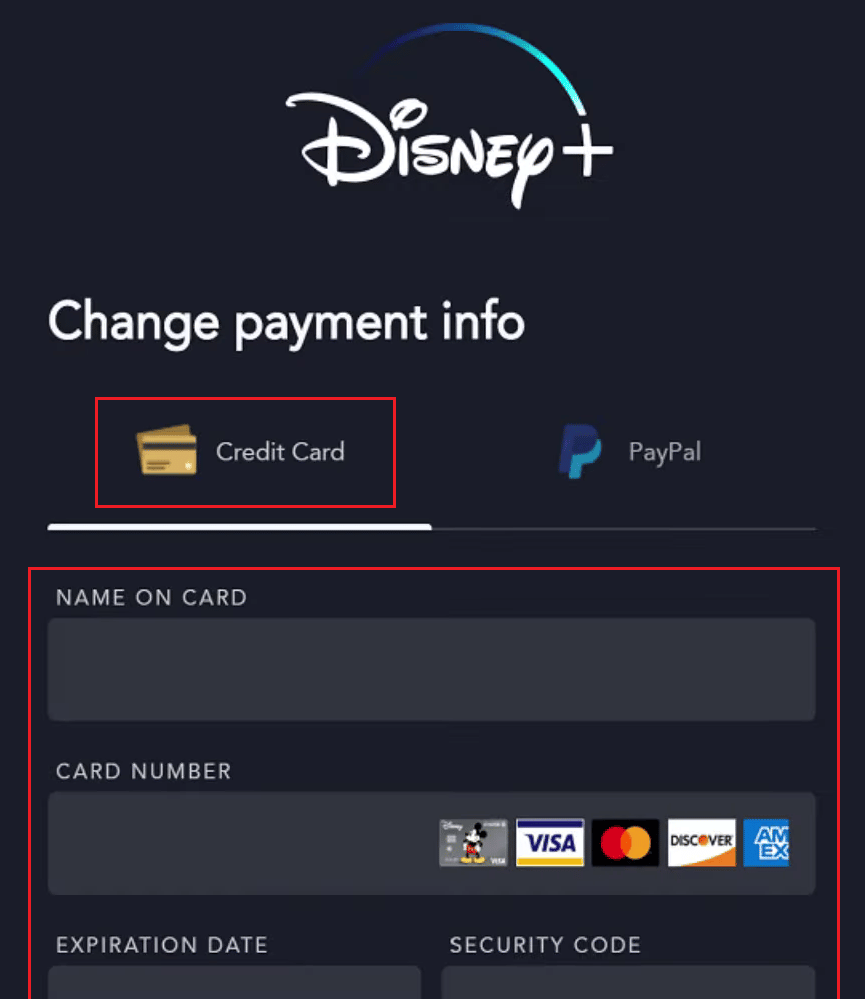
5. 그런 다음 저장 을 클릭합니다.
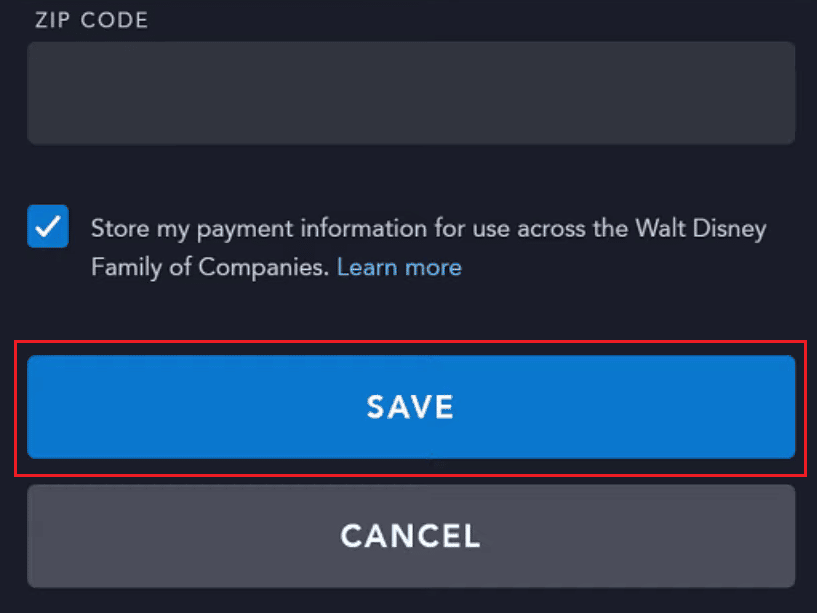
이전에 저장한 신용 카드가 제거되고 계정에서 새 신용 카드로 교체됩니다.
추천 :
- 소녀에게 Snapchat을 요청하는 방법
- Hulu에서 계정을 변경하는 방법
- PayPal 비즈니스 계정을 삭제하는 방법
- Tumblr 계정을 삭제할 수 없는 이유는 무엇입니까?
Disney Plus 계정을 취소하는 방법 에 대해 알아보셨기를 바랍니다. 아래의 댓글 섹션을 통해 문의 사항과 제안 사항이 있으면 언제든지 문의해 주세요. 또한 다음에 배우고 싶은 내용도 알려주세요.
